使用ArcGIS制作三维地形图相信大家都已经比较熟悉了,现在Esri主推的桌面GIS产品是ArcGIS Pro,这里为大家介绍一下ArcGIS Pro制作三维地图的方法,希望能对你有所帮助。
01数据来源
本教程所使用的数据是从水经微图中下载的DEM数据,除了DEM数据,常见的GIS数据都可以从水经微图中下载,你可以通过关注微信公众号“水经注GIS”,然后在后台回复“微图”即可获取软件下载地址,当然也可以直接在水经注GIS官方网站下载。
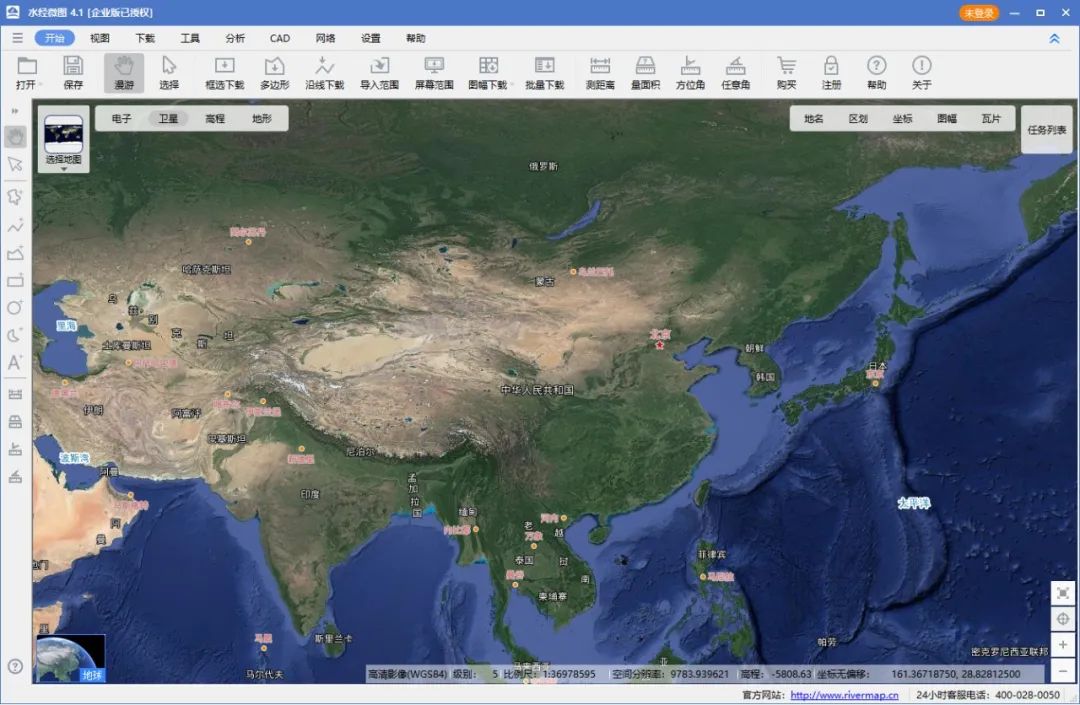
水经微图
02制作三维
打开ArcGIS Pro,新建一个局部场景,在高程表面下,地面上点击右键,选择添加高程源图层,将需要制作三维地图的DEM数据加载进来,如下图所示。
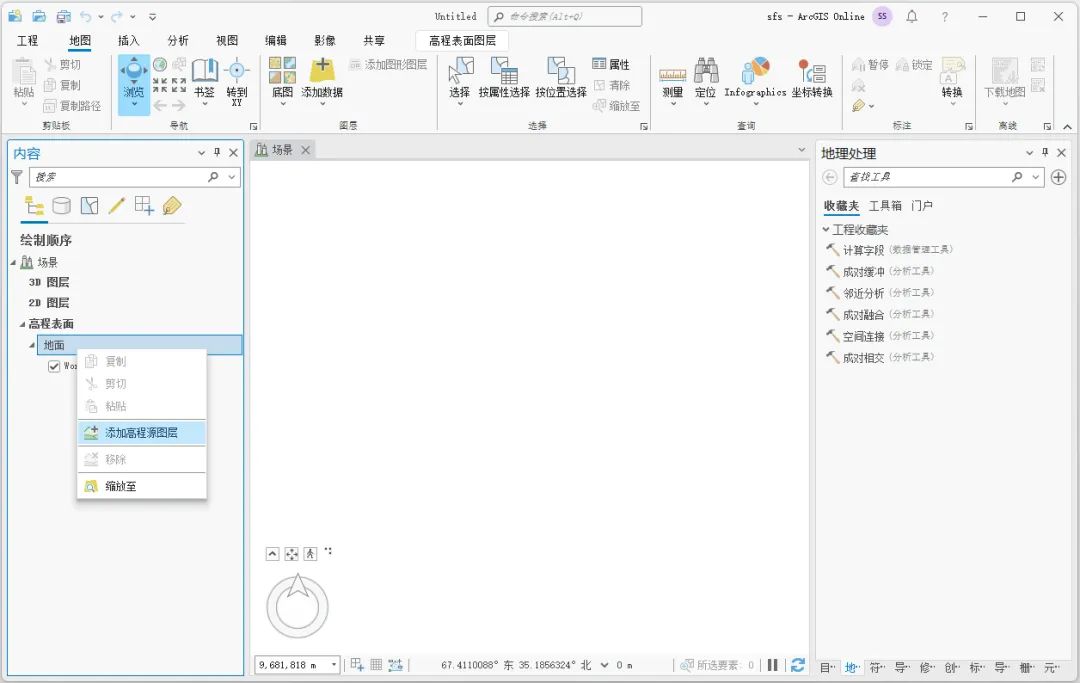
选择添加高程源图层
在地图菜单内点击底图,添加一个卫星影像进来,如下图所示。
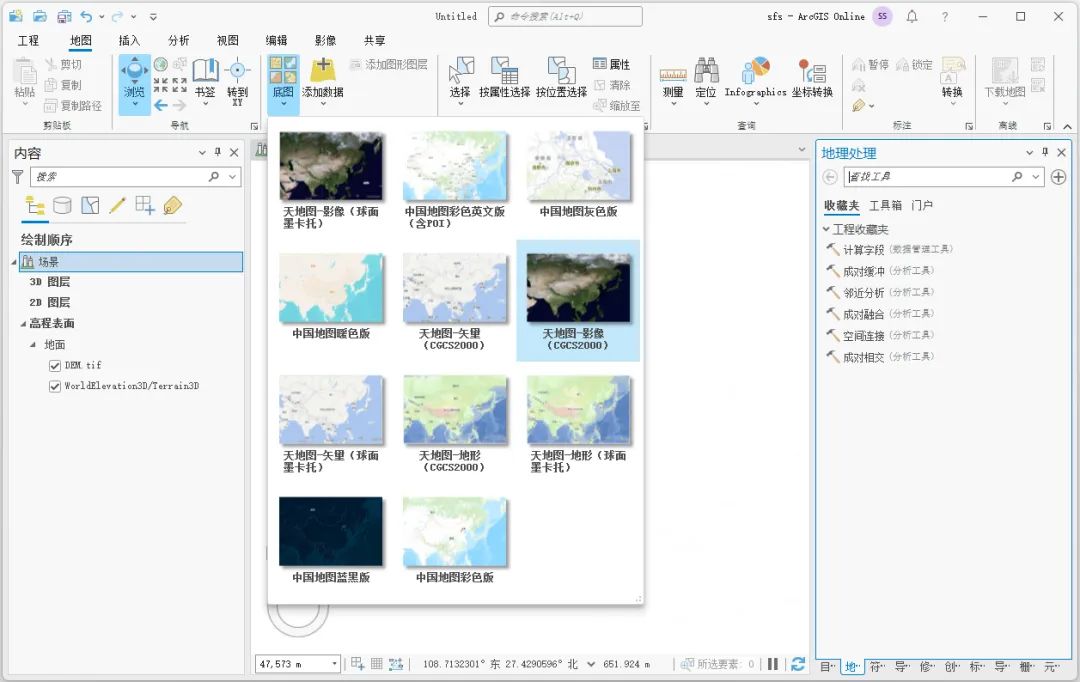
添加底图
关闭自带的高程数据源,发现起伏效果不是很好,可以选中地面,在高程表面图层菜单内将垂直夸大调整为2,如下图所示。
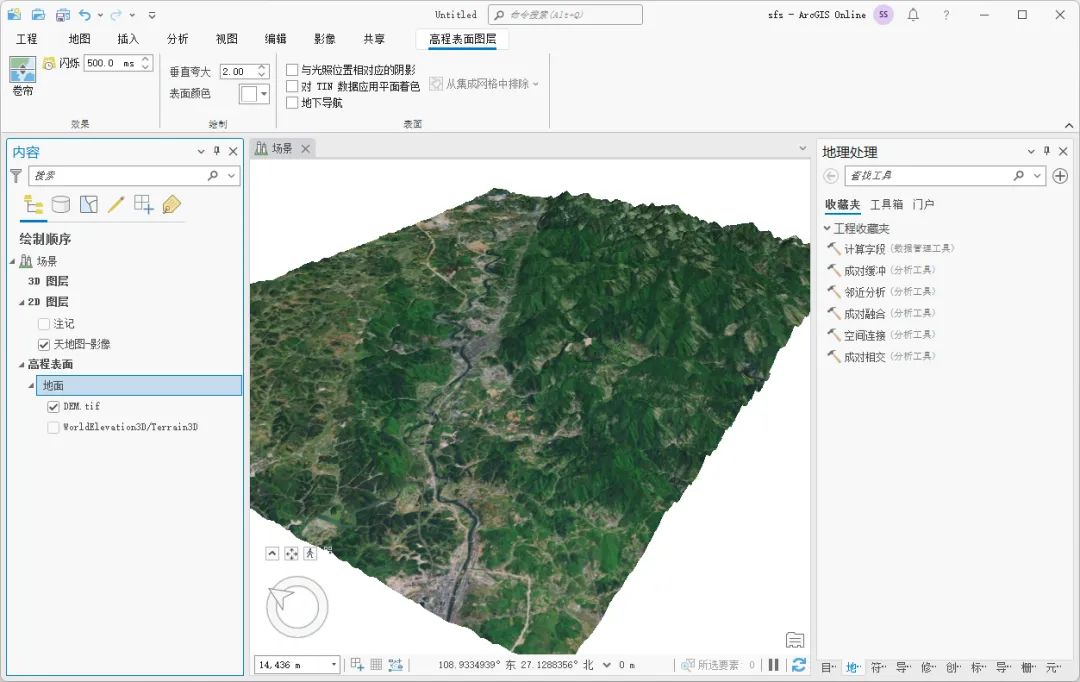
调整夸张程度
03添加基底
目前制作的三维地图下面是空的一片,现在添加一个基底,在工具箱内点击“3D Analyst工具\栅格\转换\栅格范围”,调用栅格范围工具,如下图所示。
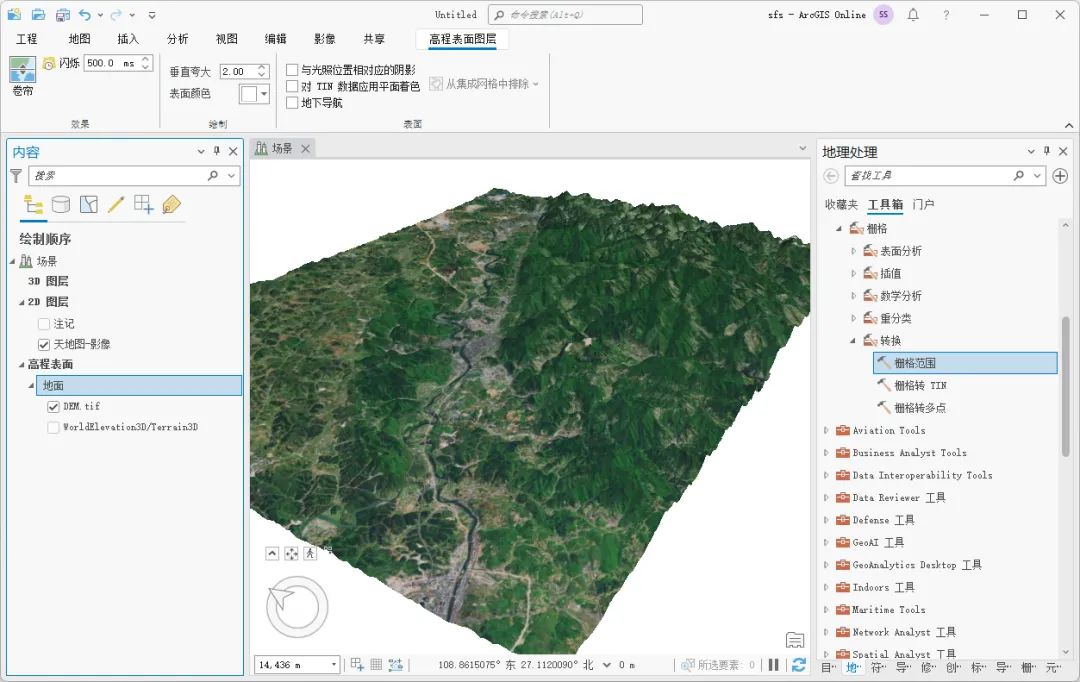
调用栅格范围工具
在显示的栅格范围对话框内,输入栅格为DEM数据,设置输出要素类,输出要素类类型选择线,如下图所示。
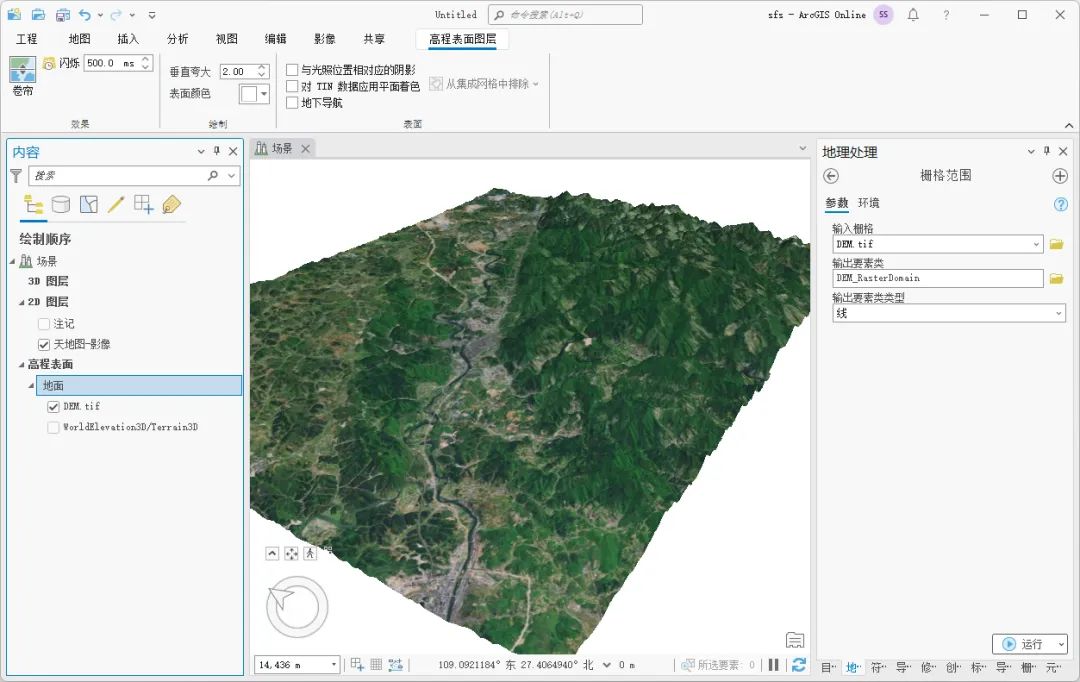
栅格范围设置
点击运行生成范围线,因为之前对高程进行了夸大,导致生成的范围线和地形边缘不重合,我们打开范围线的图层属性,选择高程选项卡,要素位于选择地面上,如下图所示。
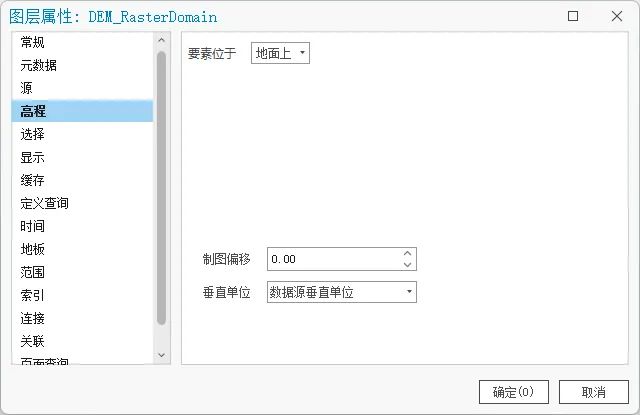
设置高程
在要素图层菜单内,类型选择绝对高度,如下图所示。
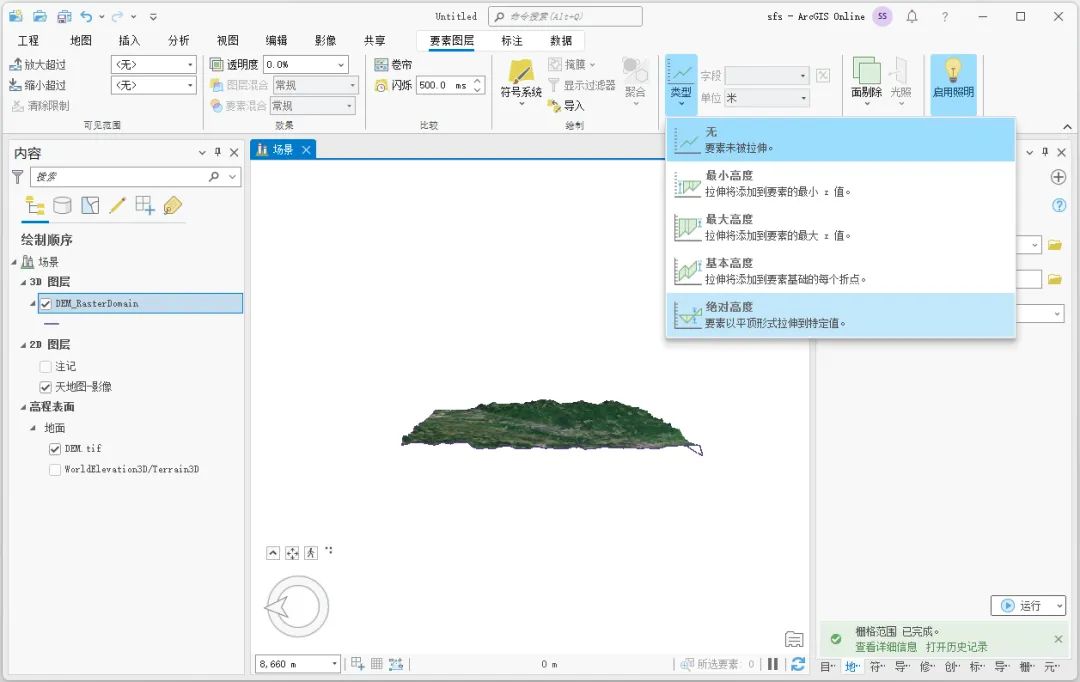
选择绝对高度
调整一下范围线的颜色,可以看到最终制作的带基底的三维地图效果,如下图所示。
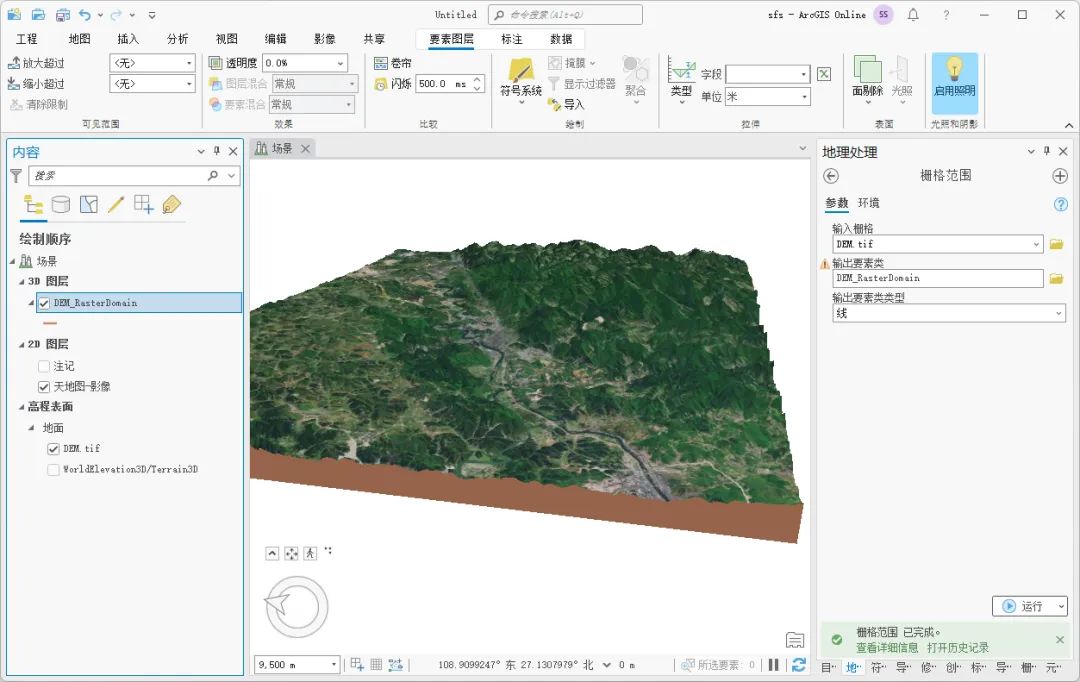
带基底三维地图
04结语
以上就是如何使用ArcGIS Pro制作带基底三维地图的详细说明,主要包括了数据来源、制作三维和添加基底等功能。







 本文详细介绍了如何使用ArcGISPro制作三维地图,包括数据来源(如DEM数据)、步骤(添加高程源、底图调整、添加基底)以及具体操作技巧。
本文详细介绍了如何使用ArcGISPro制作三维地图,包括数据来源(如DEM数据)、步骤(添加高程源、底图调整、添加基底)以及具体操作技巧。

















 9320
9320

 被折叠的 条评论
为什么被折叠?
被折叠的 条评论
为什么被折叠?








